本系列为两年前VMCloud云平台的进阶篇,本次借助QCloud的《1001种玩法》活动来继续完成进阶篇,主要以在QCloud上搭建一个完整的应用环境作为展开,除了需要特殊说明的环境,该系列文章不涉及搭建基础环境(包括SC环境请参阅《VMCloud云平台》基础篇相关文章),以下是本次要进行实验的拓扑(红色为已完成搭建,蓝色是本次文章涉及的区域):
不是说不涉及基础建设,为什么这次还要起个标题叫“应用准备-SQL”呢?因为这里的SQL其实是使用《【VMC实验室】在腾讯云上创建您的SQL Server 故障转移集群》系列文章中所创建的SQL群集,只是做了下改造,主要是以下两点:
1、 从SQL Cluster改造成了SQL AlwayOn Cluster(具体搭建方法略)
2、 共享存储由本来的ViSCSi改成CIFS(即基于SMB文件共享的群集)
顺便一提,之前在系列文章中提到的创建弹性网卡只能通过调用API创建,在经过了两个月后,通过GUI创建弹性网卡并绑定的功能终于上线了,本篇意在指明从ViSCSI转换成CIFS中的关键步骤,还有演示如何从GUI上创建弹性网卡。
Okay,正式开始:
1、 首先SQL Server AlwayOn同样依赖于Cluster(所以两个节点在基础群集环境实际上是一致的):
2、 由于存储改用SMB,所以原来的伪NAS需要改成FS文件服务器,这次就拿这台FS文件服务器来演示基于GUI如何创建并绑定弹性网卡,之前弹性网卡界面上创建是灰色的:
3、 现在的界面是这样的,直接点击绑定网卡:
4、 选择新建及绑定网卡即可:
5、 接着就提示绑定成功了:
6、 界面上就可以看到新建的网卡跟之前的网卡,但是这里还是有槽点的(见槽点1),作为GUI创建网卡第一版还是可以理解的,但是对于我们目前的网络来说还是不能满足:
7、 所以这里参照《在QCloud上创建您的SQL Cluster(2)》这篇文章,对FS01这台服务器添加NAS服务器一样的配置(即分配多一个网卡),中间出现了一个小插曲,原来为了安全起见最新版本的QCloud已经对云API做了限制,只有有相应授权的用户才可以调用API,否则会出现4102错误(具体见这里https://www.qcloud.com/document/product/240/8329),要解决这个问题,可以直接将用户添加到超管或者单独给予云API即可:
8、 下面就是涉及改造的第一步了,把仲裁从磁盘改为文件共享仲裁,这里选择高级仲裁设置:
9、 节点选择所有,群集仲裁配置文件共享见证:
10、 输入Q-FS01选择文件共享路径作为仲裁盘:
11、 这就完成了仲裁盘的改造:
12、 第二个需要设置的是,安装SQL时不再使用Cluster方式安装,而是以单机模式进行安装,由于这里采用域验证且是先安装了Cluster服务,所以这里输入的账户建议用本地账户:
13、 单机模式安装SQL Server:
14、 值得一提的是SQLServer 2016支持R语言(可惜PowerBI Local版没有集成进来):
15、 为了支持以后的System Center落地,这里排序事先改为拉丁排序(正式环境请勿效仿,正式环境请采用独立数据库来支持SC相关组件):
16、 创建完成之后使用SSMS进行链接(SQL Server Management Sutio),默认2016不自带,需要额外下载https://docs.microsoft.com/en-us/sql/ssms/download-sql-server-management-studio-ssms(在2016SSMS中可以选择AD密码身份验证了,故如果有统一跳板机或者网管机的需求,这些中转机器已经可以不用加入到域了):
槽点1:GUI创建弹性网卡仍然比较初步:
大家不知道有没有注意到,有两个地方:
A、 在第六步那儿的图绑定实际上只能绑定在同一个VPC网络下,所以多个要分隔不同VPC网络是不支持的(比如存储网络作为一个VPC、管理网络作为一个VPC、生产网络作为一个VPC)
B、 一次最多只能绑定网卡,对于A点的网络分离是不现实的
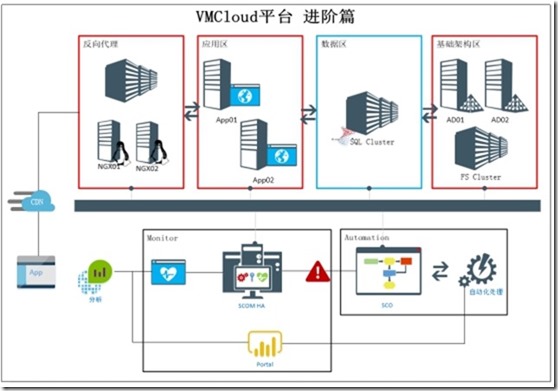
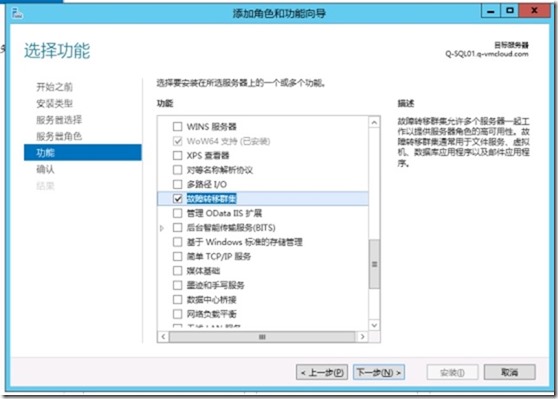
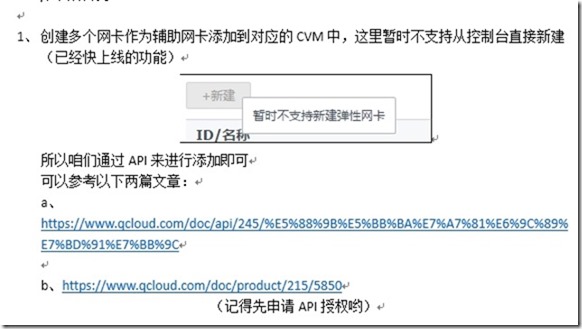
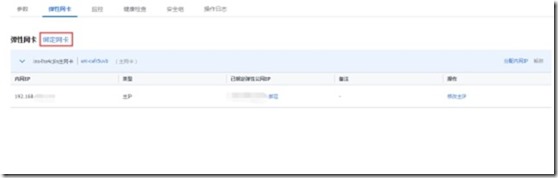
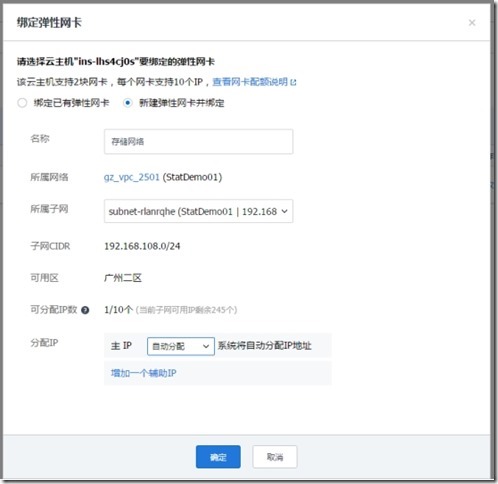
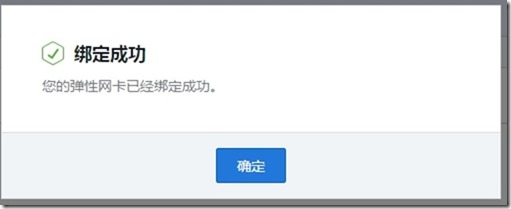
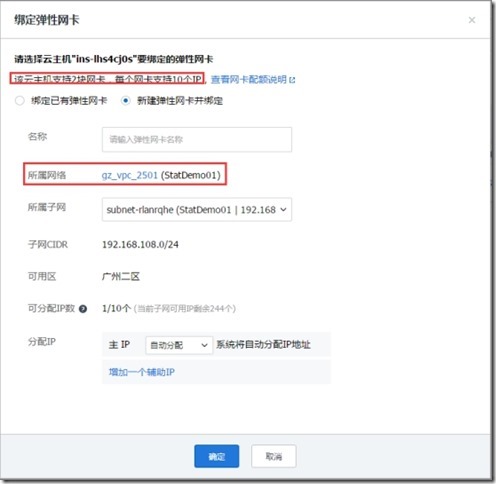
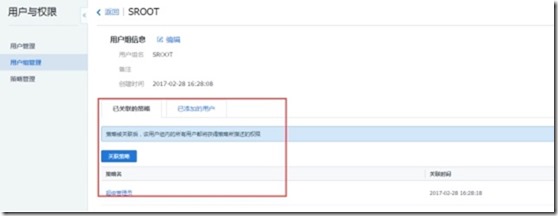
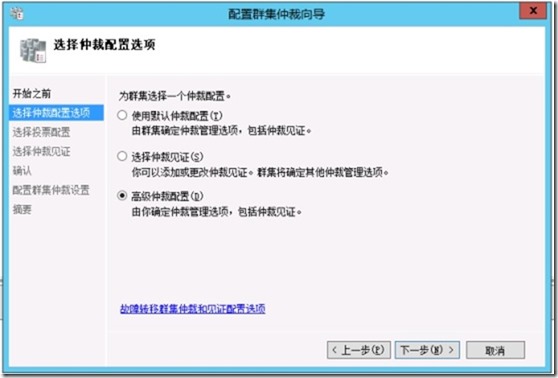
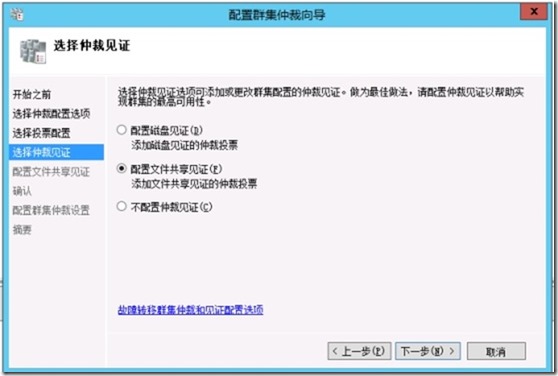
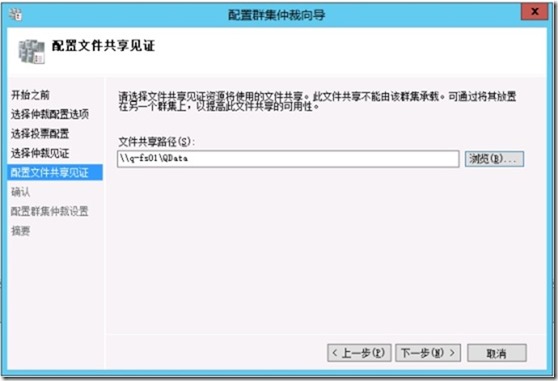
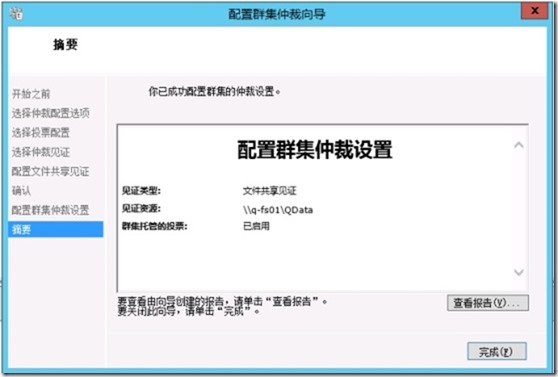
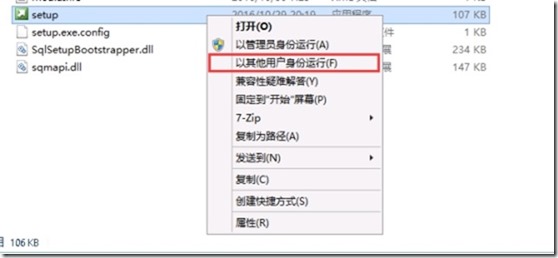
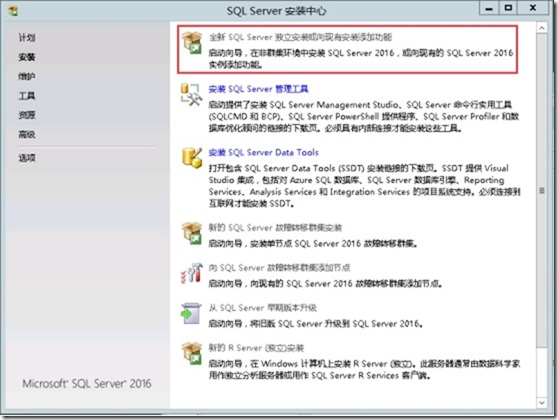
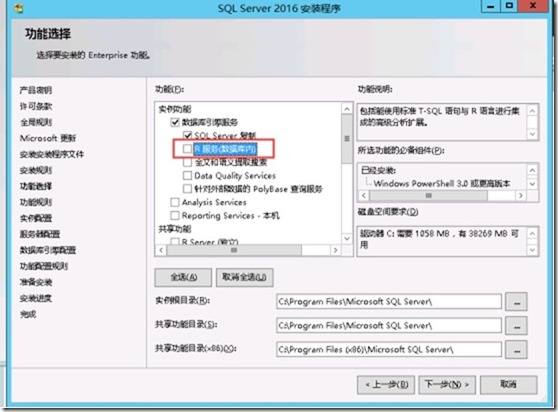
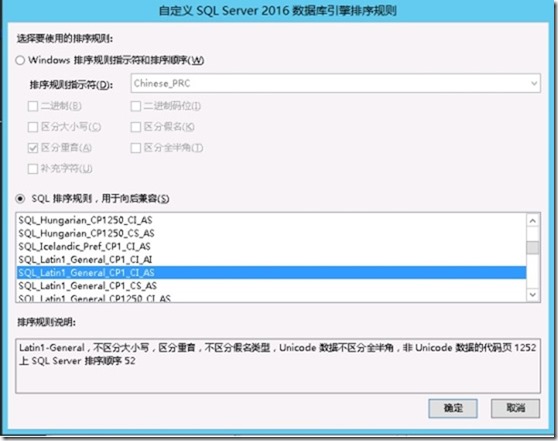
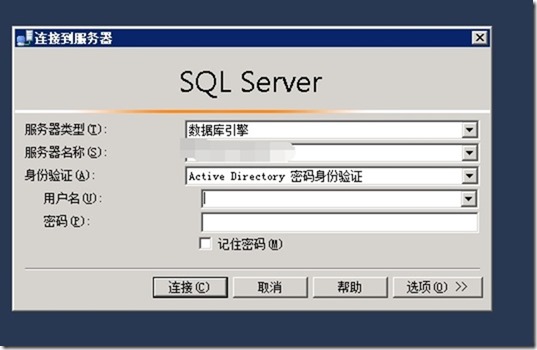


Just wanted to share - I've had some awesome wins on ZALV888! The bonuses are generous, and the customer support is super helpful. Highly recommend trying zalv888 if you're after some good wins!